Como desativar os widgets de tela de bloqueio no iOS 10

Entre as muitas melhorias no iOS 10 está a capacidade de acessar seus widgets favoritos na tela de bloqueio. Em vez de desbloquear o iPhone deslizando para a direita, agora você verá uma tela cheia de widgets.
Ter acesso a widgets na tela de bloqueio pode ser útil, e você pode personalizar sua tela de bloqueio adicionando, removendo e reorganizando widgets . No entanto, se você estiver preocupado com as pessoas vendo seus aplicativos e informações, seja por cima do ombro ou se alguém conseguir segurar seu telefone, você poderá desativar totalmente os widgets da tela de bloqueio.
Para começar, toque no ícone "Configurações" Na tela inicial do seu iPhone.
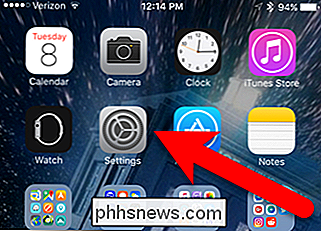
Na tela Configurações, toque em “ID de toque e senha”.
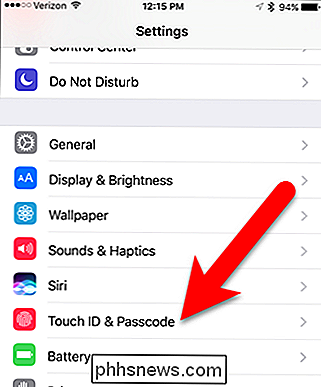
Digite sua senha quando solicitado.
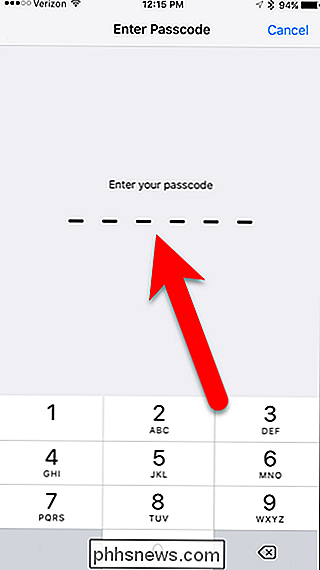
A opção “Today View” está ativada por padrão, exibida por um controle deslizante verde Botão
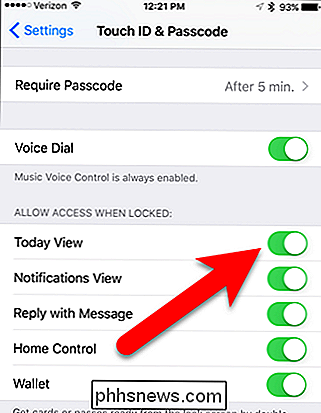
Toque no botão deslizante "Today View" para desativar a opção. O botão deslizante fica branco.
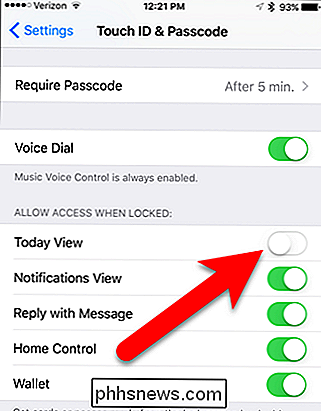
RELACIONADO: Como ocultar notificações sensíveis da tela de bloqueio do seu iPhone
Agora, você (ou qualquer outra pessoa usando o telefone) não poderá passar o dedo na tela de bloqueio para acessar os widgets. No entanto, os widgets da tela de bloqueio estão disponíveis quando você desliza para a direita na tela inicial (quando o telefone está desbloqueado), esteja ou não a opção Visualizar hoje. Assim, você ainda pode ter acesso rápido a informações e aplicativos através dos widgets ao usar seu telefone.
Você também pode ocultar notificações sensíveis da tela de bloqueio do seu iPhone se estiver preocupado com a privacidade.

É Seguro que todos possam ver meu ID de produto do Windows?
Não há dúvida de que as Chaves de Produto válidas são uma mercadoria valiosa e precisam ser cuidadosamente protegidas contra roubo. Com isso em mente, por que o ID do produto é tão visível para todos? Isso coloca a sua chave de produto em risco? A postagem de perguntas e respostas do SuperUser de hoje tem as respostas para as perguntas de um leitor preocupado.

O Firefox está prestes a se tornar uma cópia quase completa do Chrome
Essas mudanças não são necessariamente ruins - na verdade, são grandes melhorias. Mas o Firefox parece estar abandonando sua grande vantagem e se tornando ainda mais parecido com o Chrome. A lista de razões para usar o Firefox em vez do Chrome está encolhendo. Um Firefox de vários processos e área restrita está quase aqui O Firefox atualmente é o único navegador da web de processo único.
![Faça o download do WinX DVD Video Converter “Lifetime Upgrade License” por apenas US $ 9,95 [patrocinado]](http://phhsnews.com/img/how-to-2018/download-winx-dvd-video-converter-lifetime-upgrade-license-for-only-9.jpg)


